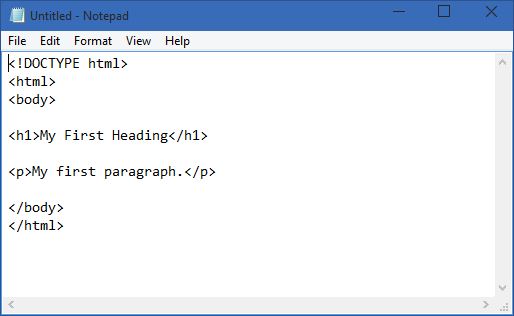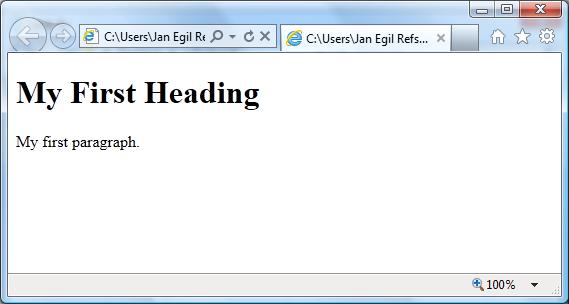কম্পিউটার
যে আধুনিক প্রযুক্তির সর্বশ্রেষ্ঠ যন্ত্র, সেটা না বললেও চলবে। তাই সবারই
ইচ্ছা থাকে একটা কম্পিউটার কেনার। কিন্তু একটা ভালো কম্পিউটার কেনার জন্য
কম্পিউটার সম্পর্কে কিছু বিষয় জানা প্রয়োজন। আমি আজকে আপনাদের সেইরকম কিছু
বিষয়ই জানাবো। কম্পিউটারের ব্যাপারে একেবারেই নতুন, এমন মানুষদের কথা মাথায়
রেখেই পোস্টটা সহজ কথায় লেখার চেষ্টা করলাম।
কম্পিউটার কেনার সময় প্রথমেই কয়েকটি জিনিসের প্রতি লক্ষ্য রাখবেন:
১. যেখান থেকে কিনছেন, সেই দোকান ক্রেতাদের কীরূপ গ্রাহক সেবা দেয়। এক্ষেত্রে পরিচিতরা সাহায্য করতে পারে।
২. বাজারে অনেক সময় খোলা হার্ডওয়্যার পাওয়া যায়। কখনোই এগুলো কিনবেন না।
৩.
আপনি কম্পিউটার এক্সপার্ট না হলে অন্তত:পক্ষে Processor, Mainboard, RAM,
HDD, ODD, Graphics Card, Casing একই দোকান থেকে কিনবেন। তারাই এগুলো
সঠিকভাবে configure করে দিবে।
এখন আমি কম্পিউটারের মূল প্রত্যেকটি
আলাদা part সম্পর্কে বলবো এবং এগুলো কেনার সময় কী কী বিষয়ের প্রতি খেয়াল
রাখতে হবে, সে সম্পর্কে বলবো।
Processor (প্রসেসর):
কম্পিউটারের
প্রধান জিনিস। এটিই কম্পিউটারের সকল কাজ করে থাকে। মূলত একেই CPU (Central
Processing Unit) বলে। প্রসেসর নির্মাতা প্রতিষ্ঠান গুলোর মধ্যে সবচেয়ে
জনপ্রিয় হল Intel এবং AMD (Advanced Micro Device)। দুইটাই ভালো, তবে
সবচেয়ে জনপ্রিয় এবং technology’র দিক থেকে এগিয়ে রয়েছে Intel.
প্রসেসর যেহেতু সবচেয়ে গুরুত্বপূর্ণ, তাই এটি কেনার সময় বিশেষ সতর্কতা নিতে হবে।
১. প্রসেসরের clock speed কত, সেটা লক্ষ্য করতে হবে। ক্লক স্পিড যত বেশি হবে, প্রসেসরের প্রসেসিং ক্ষমতাও তত বেশি হবে।
২.
প্রসেসরের সিরিজ কী, সেটা খেয়াল করতে হবে। সিরিজ যত উন্নত হবে, স্পিড তত
বাড়বে। Intel এর প্রথম দিককার প্রসেসর এর মধ্যে রয়েছে, Pentium Series।
পরবর্তীতে ধারাবাহিকভাবে এসেছে, Celeron series, Core Series, i Series।
Pentium Series এর মধ্যে, P1 (Pentium 1) এর চাইতে P2 ভালো, P2 এর চাইতে P3
ভালো আবার, P3 এর চাইতে P4 ভালো। অর্থাৎ, same clock speed এর P1 এর চাইতে
P2 এর স্পিড বেশি। আবার, একইভাবে, Pentium Series এর চাইতে Core Series
এর স্পিড বেশি। core series এর প্রসেসর গুলোর মধ্যে, Core 2 Quad> Core 2
Duo> Dual Core. আবার core i series এর প্রসেসর গুলোর মধ্যে, Core i7
extreme> Core i7> Core i5> Core i3।
৩. প্রসেসরে কয়টি কোর
(core) এবং কয়টি থ্রেড (thread) রয়েছে, তা খেয়াল করতে হবে। কোর এবং থ্রেড
এর সংখ্যা বেশি হলে স্পিড বাড়বে। এখন পর্যন্ত সবোর্চ্চ ছয়টি কোরের প্রসেসর
আবিস্কৃত হয়েছে।
৪. FSB (Front Serial Bus) এর পরিমাণ লক্ষ্য করতে
হবে। FSB বেশি হলে স্পিড বেশি হবে। যদিও নতুন প্রসেসর গুলোতে FSB ব্যবহার
করা হয় না। এর পরিবর্তে QPI ব্যবহৃত হয়।
৫. Cache Memory (ক্যাশ
মেমরি) কত, তা লক্ষ্য করতে হবে। ক্যাশ মেমরির মধ্যে প্রকারভেদ রয়েছে।
সর্বাধুনিক প্রযুক্তির ক্যাশ মেমরি হল L3 Cache.
৬. Hyper Threading Technology রয়েছে কিনা, লক্ষ্য রাখবেন। এ প্রযুক্তি Multitasking এর ক্ষেত্রে কার্যকরী ভুমিকা রাখে।
৭.
Intel Processor এর ক্ষেত্রে, Turbo Boost Technology রয়েছে কিনা, তা
লক্ষ্য রাখবেন। এই প্রযুক্তি প্রয়োজনের সময় প্রসেসরের ক্ষমতা বৃদ্ধি করে।
৮.
GPU (Graphics Processing Unit) রয়েছে কিনা, দেখবেন। প্রসেসরে GPU থাকলে
এবং ভালো মাদারবোর্ড ব্যবহার করলে External Graphics Card দরকার হয়না। (যদি
না আপনি কম্পিউটারে খুবই উন্নত মানের গেম খেলেন অথবা গ্রাফিক্স ডিজাইনিং
বা HD ভিডিও এডিটিং ইত্যাদি কাজ না করেন।)
[শেষ তিনটি অপশন বিশিষ্ট প্রসেসরের দাম সাধারণত বেশি হয়। সাধারণ কাজের জন্য এই সকল অপশনের প্রয়োজন নেই।]
Mainboard or Motherboard (মেইনবোর্ড বা মাদারবোর্ড):
এই
বোর্ডটিতেই কম্পিউটারের সকল যন্ত্রাংশ যুক্ত থাকে। মেইনবোর্ড এর জন্য ভালো
ব্র্যান্ডগুলো হল: Gigabyte, Intel, Foxcon, Asus ইত্যাদি। মেইনবোর্ড
অবশ্যই প্রসেসর সাপোর্টেড হতে হবে। মেইনবোর্ড এর পোর্ট দুই ধরনের হয়, IDE
এবং S-ATA। তবে বর্তমানে S-ATA পোর্টের মেইনবোর্ডই দেখা যায়। প্রায় সব
S-ATA পোর্টের মেইনবোর্ডে অন্তত একটি IDE পোর্ট থাকে। প্রয়োজনে IDE to
S-ATA converter ব্যবহারের মাধ্যমে S-ATA পোর্টের মেইনবোর্ডে IDE device
ব্যবহার করা যায়। মেইনবোর্ড কেনার সময় যে যে বিষয় লক্ষ্য রাখবেন, তা হল:
১. মেইনবোর্ড যেনো প্রসেসর সমর্থিত হয়।
২. RAM এর ধরন। মেইনবোর্ডে RAM এর স্লট যেরকম হবে, সেই ধরনেরই RAM কিনতে হবে। সর্বাধুনিক RAM টাইপ হল DDR3।
৩. USB Port এর version কত। সর্বাধুনিক হল USB 3.0। [USB 3.0 পোর্ট বিশিষ্ট মেইনবোর্ড এর দাম কিছুটা বেশি]
৪.
বর্তমানে সব মেইনবোর্ডেই LAN Card (Local Area Network Card) থাকে।
তাছাড়া, HD audio এবং HD Video ও লক্ষ্য করা যায়। Integrated Graphics এর
মান বেশি হলে ভালো হয়।
Monitor (মনিটর):
এটাই
কম্পিউটারের প্রধান আউটপুট। মনিটরের জন্য ভালো ব্র্যান্ড গুলো হচ্ছে:
Samsung, Philips, LG, Asus, HP, Fujitsu ইত্যাদি। মনিটর কেনার সময় নিচের
বিষয়গুলো লক্ষ্য রাখবেন:
LCD (Liquid Cristal Display) /LED (Light Emitting Diode) Monitor এর ক্ষেত্রে:
১.
আপনার প্রয়োজন অনুসারে স্ক্রিন সাইজ সিলেক্ট করবেন। বর্তমানে অনেক মনিটরেই
Built-in TV Tuner থাকে। একই সাথে কম্পিউটারের মনিটর এবং টিভির কাজ করবে
এগুলো। TV Tuner না থাকলে প্রয়োজন হলে আপনি পৃথকভাবে TV Tuner কিনতে
পারবেন।
২. LCD মনিটর গুলো স্কয়ার এবং ওয়াইড স্ক্রিন এই দুই ধরনের হয়। আপনার কজের প্রয়োজন অনুসারে আপনি তা select করবেন।
৩.
LCD এবং LED মনিটর এর পার্থক্য : LED মনিটর LCD মনিটর এর চেয়ে Perfomence
এর দিক দিয়ে ভালো এবং তুলনামুলক Energy Efficient । LED মনিটরে ভালো ছবি
দেখা যায় । তাছাড়া, LED মনিটরে দেখতেও সাচ্ছন্দ্য বোধ হয়। এসব কারনে
তুলনামুলক ভাবে LED মনিটর এর দাম ও একটু বেশি ।
৪. কন্ট্রাস্ট রেশিও (Contrast Ratio) লক্ষ্য করবেন। এটি যত বেশি হবে, ছবির মান তত ভালো হবে, অর্থাৎ ছবি শার্প আসবে।
৫. Response Time কম হলে ভালো হয়।
RAM- Random Access Memory (র্যাম):
RAMও
কম্পিউটারের স্পিড বৃদ্ধিতে সাহায্য করে। RAMএর জন্য ভালো ব্র্যান্ড
হচ্ছে: Transcend, Twinmos ইত্যাদি। RAM কেনার সময় এগুলো খেয়াল রাখবেন:
১. RAM এর পরিমাণ বৃদ্ধি পেলে কম্পিউটারের স্পিড বাড়বে। অর্থাৎ, 1 GB RAM এর চেয়ে 2 GB RAM এর স্পিড বেশি হবে।
২. RAM এর বাস ফ্রিকোয়েন্সি বেশি হলে RAM এর ক্ষমতা বাড়বে।
৩.
RAM এর ধরন উন্নত হলে তা কম্পিউটারের গতি আরও বৃদ্ধি করবে। যেমন, DDR3 RAM
সমপরিমাণের DDR2 RAM এর চেয়ে শক্তিশালী। তবে মেইনবোর্ডে RAM এর স্লট যেমন
হবে, সেই ধরনেরই RAM কিনতে হবে।
Hard Disk Drive (HDD) (হার্ডডিস্ক):
কম্পিউটারের
তথ্য এতে জমা থাকে। এটি কম্পিউটারের Virtual RAM হিসেবেও কাজ করে। এর ভালো
ব্র্যান্ড হচ্ছে, Samsung, Transcend ইত্যাদি। এটি কেনার সময় নিচের
বিষয়গুলো লক্ষ্য করবেন:
১. সাধারণভাবেই, হার্ডডিস্ক এর স্টোরেজ
ক্ষমতা বেশি হলে বেশি তথ্য জমা রাখতে পারবেন। বাজারে ১৬০ GB থেকে শুরু করে ৩
TB হার্ডডিস্ক পাওয়া যায়।
২. হার্ডডিস্ক এর RPM (Revolutions Per Minute) বেশি হলে এর ডাটা ট্রান্সফার রেট বেশি হবে।
৩. মেইনবোর্ডের পোর্ট S-ATA হলে হার্ডডিস্কও S-ATA ই কিনতে হবে।
৪.
এক্সটার্নাল হার্ডডিস্ক এর ক্ষেত্রে, আপনার মেইনবোর্ড এ USB 3.0 থাকলে USB
3.0 হার্ডডিস্ক কেনাই ভালো। কেননা, কয়েক বছরের মধ্যেই USB 2.0 উধাও হয়ে
USB 3.0 এর জায়গা নিবে। লক্ষণীয়: এক্সটার্নাল হার্ডডিস্ক স্হায়ী HDD এর
ন্যায় ব্যবহার করা যায় না, তবে ইন্টার্নাল HDD, এক্সটার্নাল HDD এর ন্যায়
ব্যবহার করা যায়।
Casing (কেসিং):
কেসিং
হল Mainboard, HDD, ODD সাজিয়ে রাখার জন্য বক্স। কেসিং এর জন্য ব্র্যান্ড
অতটা গুরুত্বপূর্ণ নয়। তবে Mercury এবং Gigabyte এর কেসিং গুলো ভালো হয়।
কেসিং কেনার সময় নিচের বিষয়টি লক্ষ্য করবেন:
১. কেসিং এর দাম vary
করে PSU (Power Supply Unit) এর জন্য। PSU যদি বেশি watt এর হয়, তবে PSU এর
দাম বেড়ে যায়। ফলে কেসিং এর দাম বেড়ে যায়। আপনার কাজের ধরন অনুযায়ী PSU
select করবেন। যেমন, ভালো এবং বেশি পাওয়ারের এক্সটার্নাল গ্রাফিক্স কার্ড,
বড় স্ক্রিনের মনিটর ব্যবহার করলে বেশি পাওয়ার এর পাওয়ার সাপ্লাই লাগবে।
Optical Disk Drive (ODD) (অপটিক্যাল ডিস্ক ড্রাইভ):
ODD হল সিডি/ডিভিডি প্লেয়ার/রাইটার। ODD এর জন্য ভালো ব্র্যান্ড হল: Samsung, Asus, Lite-On ইত্যাদি। লক্ষ্য করুন:
১.
বর্তমানে সিডি প্লেয়ার এবং ডিভিডি প্লেয়ার এর মূল্যে পার্থক্য খুবই কম। CD
player, DVD play করতে পারেনা, কিন্তু DVD player, CD play করতে পারে।
২.
আপনি চাইলে কয়েকশ টাকা বেশি দিয়ে Combo Drive অথবা DVD writer কিনতে
পারেন। Combo drive হল সেইসব ODD যেগুলো CD Play, DVD play এবং CD write
করতে পারে। আর DVD writer দিয়ে আপনি CD play, DVD play, CD write, DVD
write সবই করতে পারবেন।
৩. মেইনবোর্ড এর পোর্ট অনুসারে ODD কিনতে হবে। (অন্যথায় converter ব্যবহার করতে হবে)
৪. ODD এর speed বেশি হলে সিডি/ডিভিডি থেকে দ্রুত ডাটা রিড হবে এবং দ্রুত ডাটা রাইট হবে।
Graphics Card (গ্রাফিক্স কার্ড) বা AGP Card(Accelerated Graphics Port Card):
ভালো
গেম খেলার জন্য বা গ্রাফিক্স ডিজাইনিং এর কাজের জন্য ভালো গ্রাফিক্স
কার্ড অত্যন্ত প্রয়োজন। গ্রাফিক্স কার্ডের মধ্যে ভালো ব্র্যান্ড হল: Asus,
Gigabyte, Sapphire ইত্যাদি। এটি কেনার জন্য নিচের বিষয়গুলো খেয়াল করবেন।
গ্রাফিক্স কার্ড সম্বন্ধে আর বিস্তারিত জানতে হলে গ্রাফিক্স কার্ড নিয়ে
করা আমার
আগের পোস্টটি দেখতে পারেন ।
১. V-RAM বেশি হলে ভালো গ্রাফিক্স পাবেন।
২. সাধারণ র্যাম এর মতই V-RAM এর টাইপ উন্নত হলে ভালো ফলাফল পাওয়া যাবে।
৩. এছাড়াও, Clock rate, Memory Bus ইত্যাদি বিভিন্ন জিনিসের জন্যও গ্রাফিক্স কার্ডের ক্ষমতার পরিবর্তন হয়।
৪.
আপনি যদি কোন নির্দিষ্ট গেম এর প্রতি আকৃষ্ট হন অথবা নির্দিষ্ট কোন
সফটওয়্যার দিয়ে কাজ করেন, তবে সেই সফটওয়্যারের requirement অনুসারে
নির্দিষ্ট চিপসেটের গ্রফিক্স কার্ড কিনবেন।
Key Board (কী-বোর্ড):
কী-বোর্ড
কম্পিউটারের সবচেয়ে গুরুত্বপূর্ণ দুইটা ইনপুট ডিভাইস এর মধ্যে এটি একটি।
কী-বোর্ড এর জন্য ভালো ব্র্যান্ড হল: A4Tech, Deluxe, Mercury ইত্যাদি। এটি
কেনার সময় লক্ষ্য করবেন বাংলা অক্ষর রয়েছে কিনা। (Unijoy বা Bijoy লে
আউট-এ লেখার জন্য অপরিহার্য)।
Mouse বা মাউস:
অপর গুরুত্বপূর্ণ ইনপুট ডিভাইস হল এটা। এর ভালো ব্র্যান্ড হল: A4Tech, Mercury ইত্যাদি।
১. কত DPI (Dots Per Inch) লক্ষ্য করবেন। DPI বেশি হলে সূক্ষ্ণ ভাবে মাউস দিয়ে কাজ করতে পারবেন।
২. ধরতে সুবিধা হয়, এমন মাউস কিনবেন।
UPS (Uninterpretable Power Supply) ইউপিএস:
বাংলাদেশে ডেস্কটপ কম্পিউটারের জন্য UPS যে অপরিহার্য তা বলার বাইরে। UPS কেনার সময় এগুলো লক্ষ্য করবেন:
১.
দুই ধরনের UPS পাওয়া যায়। Online UPS এবং Offline UPS। এদের মধ্যে
পার্থক্য হল, বিদ্যুৎ চলে গেলে Online UPS on হতে কোন সময় নেয় না, কিন্তু
Offline UPS সামান্য সময় নেয়। সম্ভবনা কম হলেও এই সামান্য সময়ের মধ্যে
কম্পিউটারের পাওয়ার চলে গিয়ে রি-স্টার্ট হতে পারে।
২. আপনার চাহিদা
অনুযায়ী UPS এর পাওয়ার select করবেন। মনিটরের স্ক্রিন বড় হলে, বেশি
পাওয়ারের গ্রাফিক্স কার্ড ব্যবহার করলে, উন্নত প্রসেসর হলে বেশি পাওয়ারের
UPS প্রয়োজন। দোকানে আপনার কম্পিউটারের কনফিগারেশন বললে তারা সঠিক UPS দিতে
পারবে।
৩. সাধারণত একটি UPS এর Back-up time ২০-২৫ মিনিট। এর চেয়ে বেশি Back-up time এর UPS কিনতে হলে মূল্য বেশি হবে।
TV- Tuner/ TV card:
কম্পিউটারের
মনিটরকে একই সাথে টিভি দেখার কাজে ব্যবহার করতে প্রয়োজন। LCD/LED টিভির
মূল্য বেশি বলে অনেকেই LCD monitor এবং TV card কিনে টিভি দেখার পদ্ধতির
দিকে ঝুঁকছেন। তবে টিভি দেখাই যদি হয় আপনার উদ্দেশ্য, তবে LCD/ LED TV
monitor ই কিনুন। এতে ফলাফল ভালো পাবেন। TV card এর সুবিধা হল, এর মাধ্যমে
আপনি শুধু টিভিই দেখতে পাবেন না, অনুষ্ঠানও রেকর্ড করে আপনার হার্ডডিস্ক এ
জমা করে রাখতে পারবেন। TV tuner অবশ্যই মনিটরের রেজ্যুলেশন এর সাথে
সামঞ্জস্য পূর্ণ হতে হবে। শপ এ আপনার মনিটরের রেজ্যুলেশন বা মডেল বললেই
তারা সঠিক টিভি কার্ড বেছে দিতে পারবেন। TV card এর জন্য ভালো ব্র্যান্ড
হল: Avermedia, Real view, Gadmei ইত্যাদি।
Speaker বা স্পিকার:
কম্পিউটারের
আরেকটি আউটপুট ডিভাইস। গানের প্রতি আপনার আসক্তি অনুযায়ী এটি কিনবেন। ২:১
এর স্পিকার হল মোট তিনটি স্পিকারের সমষ্টি, যার মধ্যে একটি বড় এবং অন্য
দুইটি ছোট। বড়টি হল উফার (woofer) এবং ছোটটি হল সাব উফার (sub-woofer)।
উফারটি ব্যাস সাউন্ড এবং সাব উফারটি ট্রেবল প্রদান করে। গানে আপনার ভালো
আসক্তি থাকলে এক্সটার্নাল সাউন্ড কার্ড কিনতে পারেন। তবে বর্তমান প্রায় সব
মেইনবোর্ড এই ৫:১ সাউন্ড কার্ড বিল্ট-ইন থাকে। ফলে আপনি ৫:১ স্পিকার
ব্যবহার করতে পারবেন। তবে আরও উন্নত সাউন্ডের জন্য ৭:২ স্পিকারও ব্যবহার
করতে পারেন (এর জন্য ৭:২ সাউন্ড কার্ড লাগবে)। স্পিকারের জন্য ভালো
ব্র্যান্ড হল Creative, Microlab, Logitech ইত্যাদি।
আজকে এখানেই শেষ করছি। পোস্টটা এত বড় হবে ভাবিনি। এই পোস্টটা আপনাদের সামান্য কাজে লাগলেই আমার লেখা সার্থক হবে।

=========================================================================